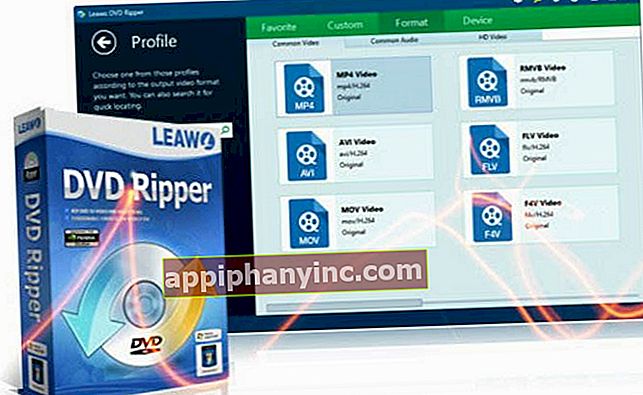Uklonite zlonamjerne programe, špijune i viruse

Ako se računalo dugo pokreće, ima problema s ispravnim učitavanjem stranica, vaš preglednik ima puno ugrađenog oglašavanja, vaša se početna stranica promijenila bez vašeg pristanka ili ste instalirali neželjene programe, to znači da imate zaraženo računalo i trebate dobro očistiti. Gdje započinjete?
Iz El Android Feliz preporučujemo dobar anti adware, a anti malware i a antivirusni za skeniranje vašeg računala na zlonamjerne programe. Nakon što se oprema analizira, pregleda i optimizira, moći ćete ponovno normalno raditi. Ove vrste virusa i ugrađeno oglašavanje također proždiru resurse računala, pa ćemo nakon čišćenja vidjeti kako računalo oporavlja svoju normalnu razinu performansi.
Provjerite programe koji se automatski pokreću kada se Windows pokrene
Ako se mnogi programi pokreću kada se Windows pokreće ili ako postoje neželjeni programi ili virusi, to će negativno utjecati na vrijeme potrebno da sustav bude "operativan". Da biste mogli vidjeti programe koji se izvode kad se Windows učita:
Iz sustava Windows 7: Pritisnite gumb za pokretanje sustava Windows i u prazan okvir s legendom "Pretražite programe i datoteke"napiši"msconfig". Otvorit će se prozor za konfiguraciju sustava, idite na "Pokretanje sustava Windows”I pogledajte. Ako postoji program koji ne želite pokretati svaki put kad pokrenete računalo, odaberite ga i pritisnite gumb onemogućiti. To će također skratiti vrijeme učitavanja sustava.
Iz sustava Windows 8 i Windows 10: Desnom tipkom miša kliknite gumb Windows na početnoj traci i odaberite "Pokreni". Napiši "msconfig”I vidjet ćete kako se učitava prozor za konfiguraciju sustava. U ovom slučaju kartica „Pokretanje sustava Windows”Preusmjerava vas na upravitelj zadataka. (Napomena: Upravitelj zadataka možemo pokrenuti i pritiskom na Ctrl + Shift + Esc)
 Od sustava Windows 8 nadalje administracijom programa za pokretanje upravlja se iz Upravitelja zadataka
Od sustava Windows 8 nadalje administracijom programa za pokretanje upravlja se iz Upravitelja zadatakaU W8 i W10 programima za pokretanje možemo upravljati od istog administratora: Odabiremo program koji ne želimo pokretati pri pokretanju i na isti način odabiremo aplikaciju i kliknemo na "Za onemogućavanje”.
Ako od početka ne znate koje programe ukloniti, jer nemate pojma koji se programi pojavljuju na ovom popisu, kao trag mogu vam reći da oni koji imaju mnogo slogova u nizu i koji se ne čine kao "riječi" ili naziv prijave sadrži sve glasačke listiće za nepovjerenje. Na primjer, program nazvan "wqewfffdgfd.exe" sigurno ne donosi ništa dobro. Ako i dalje sumnjate u neki program, preporučujem da njegovo ime unesete u Google, a ako vidite da se prvi unosi u tražilicu odnose na moguće zlonamjerne programe, onemogućite ga.
Instalirajte i pokrenite AdwCleaner
AdwCleaner je besplatan program koji ukloniti adware, alatne trake (trake preglednika) i neželjeni programi općenito. AdwCleaner možete preuzeti iz odjeljka za preuzimanje Androida.
Nakon preuzimanja, instalirajte ga i otvorite da biste izvršili skeniranje vašeg sustava.
 Samo kliknite "Skeniraj" da biste započeli pregled našeg računala
Samo kliknite "Skeniraj" da biste započeli pregled našeg računalaKad je skeniranje završeno, ako je AdwCleaner pronašao prijetnju, prikazat će ga na raznim karticama "Rezultati". Pritisnite "Počistiti"Tako da program uklanja ove prijetnje. Neki program možete izuzeti od sagorijevanja ako poništite potvrdni okvir koji ga spominje.
Instalirajte i pokrenite MalwareBytes
MalwareBytes je besplatan anti-malware i njegov je posao pronaći i ukloniti zlonamjerni softver vašeg tima. Ovu aplikaciju možete preuzeti iz našeg odjeljka za preuzimanje.
Nakon preuzimanja, instalirajte ga i otvorite za analizu računala (pritisnite “Analizirajte odmah”).
 Ovaj je program također vrlo jednostavan: kliknite na «Analiziraj odmah» da biste započeli s radom
Ovaj je program također vrlo jednostavan: kliknite na «Analiziraj odmah» da biste započeli s radomSve prijetnje koje MalwareBytes pronađe tijekom skeniranja bit će navedene u "Otkriveni objekti”.
 "Otkriveni objekti" pokazuje nam broj otkrivenih prijetnji
"Otkriveni objekti" pokazuje nam broj otkrivenih prijetnjiKada je skeniranje završeno i ako su prijetnje pronađene, kliknite na "Ukloni odabrano”Da bi MalwareBytes izbrisao sve otkrivene infekcije.

Instalirajte i pokrenite dobar antivirus
Na kraju, pokrenite analizu glavnim antivirusom kako biste skenirali računalo u slučaju da još uvijek postoji aktivna prijetnja. U odjeljku za preuzimanje Androida imate nekoliko besplatnih antivirusa. Možete instalirati AVG ili Avast, oboje su dobri antivirusni programi koji vrlo dobro rade svoj posao.
Za završetak postavljanja privremeno izbrišite
Do sada vaše računalo ne bi trebalo imati viruse i prijetnje, ali ako iz računala izbrišemo i privremene datoteke, olakšat ćemo naš sustav i on će raditi brže.
Pomoću gumba možete izbrisati privremene datotekeStart -> Runi pokretanje naredbe «% temp%"(bez navodnika). Ova će naredba otvoriti mapu sa svim privremenim datotekama vašeg korisnika. Možete izbrisati sve datoteke koje se pojavljuju u ovoj mapi (vidjet ćete kako vam možda neće dopustiti da izbrišete neke datoteke jer vam upozorenje govori da su u upotrebi. Ne brinite, normalno je, ne morate brisati ih).
Ako želite izvršiti iscrpnije brisanje privremenih datoteka, možete instalirati aplikaciju CCleaner i ona će se pobrinuti za cijeli postupak brisanja.
Što ako ništa od ovoga ne uspije?
Mnogo je virusa ili neželjenih programa koji su doista neuhvatljivi i teško ih je ukloniti. Ako se nakon izvršavanja svih ovih radnji još uvijek ne možete riješiti niti jedne od njih, najbolje je da na Googleu napišete ime virusa ili opis učinaka koje on uzrokuje. Najvjerojatnije se radi o poznatom virusu i naći ćete forume ili vodiče kako biste ga se riješili. Ili ako želite, kontaktirajte nas iz odjeljka Ured Android, a mi ćemo vam pokušati pomoći u brzom odgovoru. Sretan!